El administrador de Qlik Sense Enterprise publica apps en un stream desde Consola de gestión de Qlik. Con ello, las hojas e historias de la app están disponibles para los usuarios que tienen acceso al stream. Puede publicar sus propias apps desde el centro de control en un stream del que tenga derechos de publicación. También puede mover sus apps publicadas entre streams desde el centro de control.
Las apps que han sido publicadas en un stream están bloqueadas, aunque el propietario de una app publicada puede editar la reseña, el nombre y la descripción de la app publicada. Los demás usuarios pueden interactuar con las visualizaciones y analizar los datos. Sin embargo, nadie puede editar las hojas e historias públicas que se publicaron con la app. Si posee los derechos de acceso correctos, puede añadir hojas e historias privadas a una app publicada.
Si es el propietario de una app publicada, puede añadir sus hojas e historias privadas a una app publicada y aprobar sus propias hojas y las hojas de la comunidad para su inclusión en las hojas públicas de una app. No puede editar las hojas públicas e historias públicas de la app, pero puede configurarlas como hojas e historias privadas si desea editarlas.
Si necesita modificar una app publicada, se puede volver a publicar, actualizando la app publicada con el contenido de un duplicado.
Para obtener más información acerca de:
- Derechos de acceso en Consola de gestión de Qlik, vea Crear derechos de acceso para los streams (solo en inglés).
- Publicación de apps en Consola de gestión de Qlik, vea Publicar apps desde QMC (solo en inglés).
- Publicación de apps en el centro de control, vea Publicar una app desde el centro de control.
Streams
El contenido del centro de control se organiza en diversos streams. Un stream es una recopilación de apps a la que un grupo de usuarios tiene acceso. Los usuarios del stream pueden tener distintos derechos de acceso. Algunos usuarios sólo podrán leer el contenido en el stream, mientras que otros podrán publicar su contenido en el stream.
Qlik Sense incluye por defecto un stream denominado Everyone, del que todos los usuarios tienen derechos de lectura y publicación.
Todos los usuarios tienen sus propios espacios, Trabajo y Publicado, para el contenido que poseen. Trabajo contiene apps personales no publicadas. Publicado contiene enlaces a sus apps publicadas. Estos enlaces le permiten realizar un seguimiento de su trabajo publicado y realizar tareas como mover o duplicar una app publicada más fácilmente. También puede marcar sus aplicaciones favoritas para acceder a ellas fácilmente. El espacio Favoritos aparece después de etiquetar al menos una app como favorita y actualizar la página.
Los derechos de lectura y publicación de los streams se definen en la consola Consola de gestión de Qlik.
Puede usar el duplicado de una app publicada como plantilla para crear una nueva.
Puede mover sus propias apps desde el centro de control entre distintos streams de los que tenga derechos de publicación.
Hojas e historias
Puede crear hojas e historias privadas como parte de una app publicada. Estas hojas e historias se pueden publicar como parte de la app. El propietario de la app puede agregar las hojas e historias publicadas a las hojas públicas de una app. También puede eliminar las hojas e historias públicas de su app y convertirlas en hojas e historias publicadas.
Cuando se trabaja con una app publicada, las hojas y las historias se organizan en secciones en la vista general de app según su estado.
Aplicación de muestra con una descripción general que muestra cuatro secciones: Hojas públicas, Comunidad, Publicado por mí y Mis hojas.
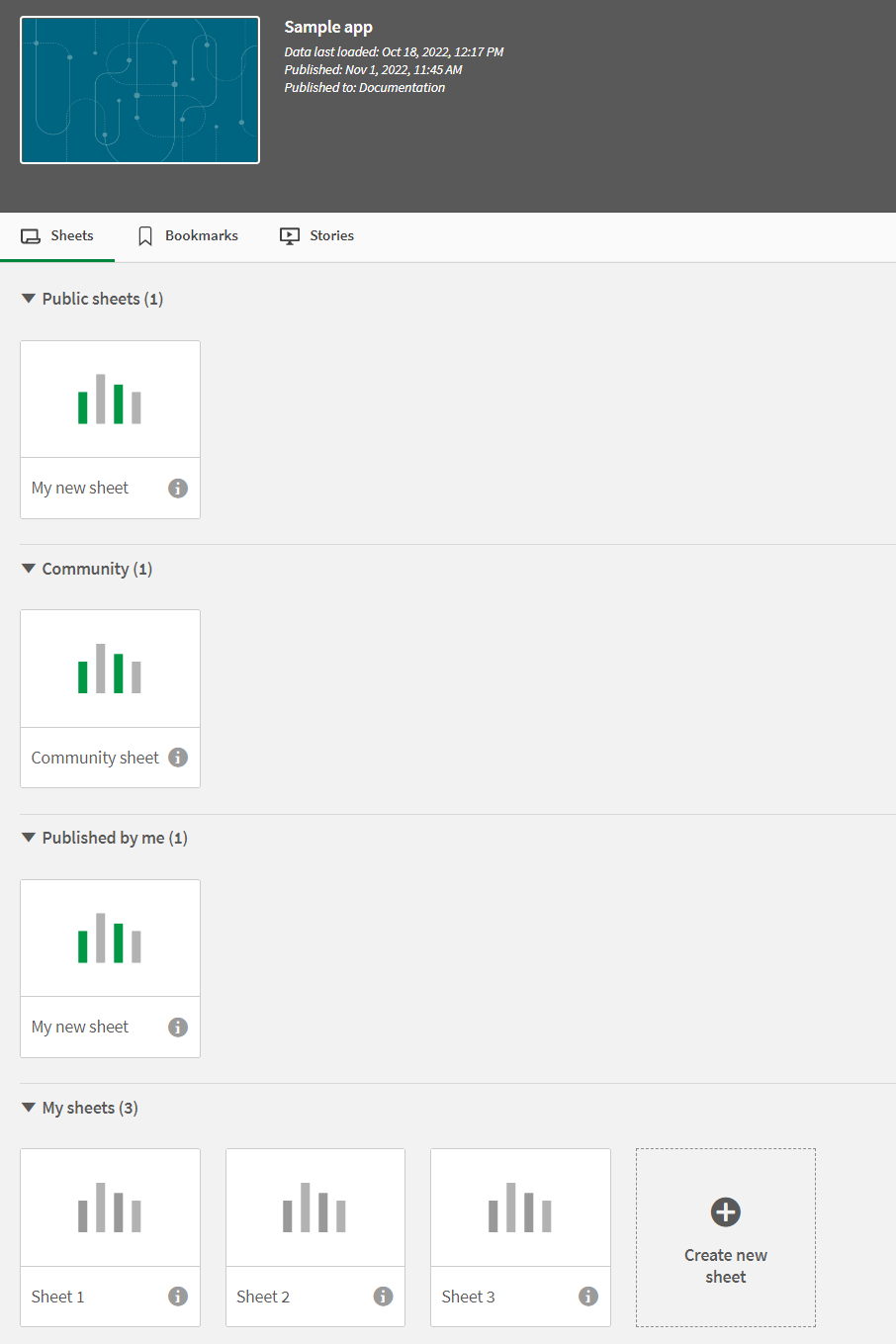
| Sección | Descripción |
|---|---|
| Hojas públicas/Historias públicas | Hojas e historias que estaban incluidas en la app cuando se publicó o se volvió a publicar, o que se añadieron a las hojas e historias públicas de la app después de publicarla. Todos los usuarios de la app tienen acceso a ellas. |
| Comunidad | Hojas, marcadores e historias que otra persona ha creado y publicado en la app a la que tiene acceso. Las hojas e historias de esta sección se pueden añadir a las hojas e historias públicas. |
| Publicado por mí | Hojas, marcadores e historias creados por usted y posteriormente publicados para que puedan acceder a ellos todos los usuarios de la app. El resto de usuarios las encontrarán en la sección Comunidad. Las hojas de esta sección se pueden aprobar para su inclusión en las hojas públicas. |
| Mis hojas/Mis historias | Hojas e historias que ha creado pero que no ha publicado. Nadie más puede verlas. |
Interacción con apps
Las tareas que puede realizar en una app dependen de si la app se ha publicado o no.
App no publicada
Podemos:
- Editar el script de carga y recargar los datos.
- Ver la estructura de datos y detalles sobre los datos en el visor del modelo de datos.
- Crear, editar y eliminar hojas, visualizaciones y marcadores.
- Crear elementos maestros (dimensiones, medidas y visualizaciones) para reutilizarlas.
- Navegar entre hojas, historias y marcadores.
- Hacer y borrar selecciones.
- Aplicar/invocar marcadores.
Aplicación publicada
Podemos:
- Navegar por las hojas.
- Explorar hojas y visualizaciones que se incluyeron en la app desde un principio.
- Ver historias que se incluyeron en la app desde un principio.
- Crear y editar nuestras propias hojas, visualizaciones e historias basadas en los datos de la app.
- Publicar hojas, historias y marcadores que usted ha creado para que otros puedan utilizarlas.
- Anular publicación de hojas, historias y marcadores que usted ha publicado para que vuelvan a ser privadas.
- Actualizar sus hojas privadas
- Añadir hojas e historias publicadas a las hojas e historias públicas.
- Eliminar hojas e historias de las hojas e historias públicas.
- Copiar y pegar visualizaciones entre hojas.
- Usar los elementos maestros (dimensiones, medidas y visualizaciones) que se incluyeron en la app desde un principio.
- Crear y editar nuestros propios marcadores.
- Hacer y borrar selecciones.
- Aplicar/invocar marcadores.
- Acceder al visor del modelo de datos, si es el propietario de la app con los permisos predeterminados.
No puede hacer lo siguiente:
- Editar el script de carga o recargar los datos.
- Acceder al visor del modelo de datos si no es el propietario de la app.
- Editar visualizaciones, hojas, historias y marcadores que se incluyeron en la app desde un principio.
- Editar hojas e historias que se han publicado.
